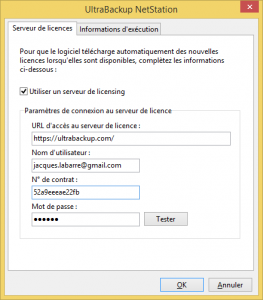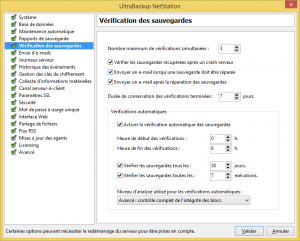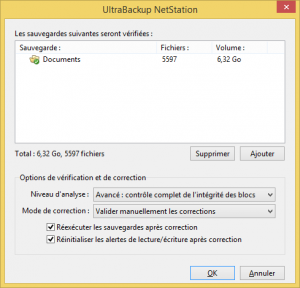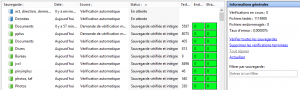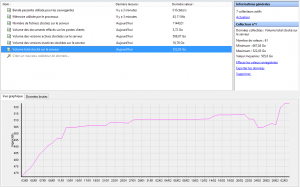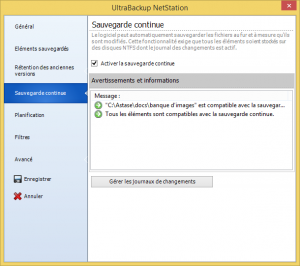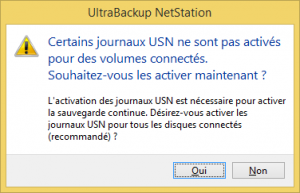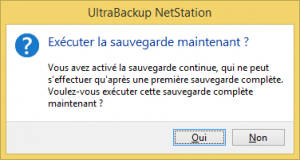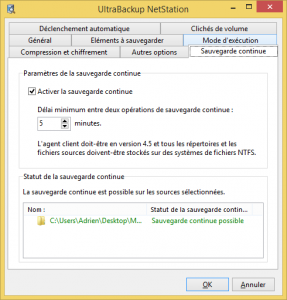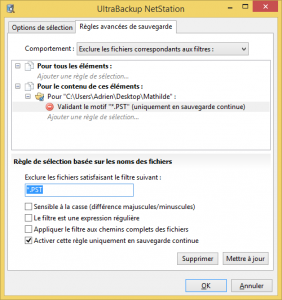La version 4.5 de UltraBackup NetStation implémente la sauvegarde continue (parfois appelée « Sauvegarde au fil de l’eau »), qui permet d’envoyer au serveur de sauvegarde les fichiers en cours de modification de manière automatique. Cette fonctionnalité nécessite au minimum Windows Vista et ne pourra être activée que pour des sauvegardes incluant des éléments sauvegardés depuis des disques locaux formatés en NTFS.
Comment ça marche ? UltraBackup analyse en arrière-plan les journaux de changements NTFS (« Journal USN »), une fonctionnalité implémentée par le système de fichiers, et obtient régulièrement la liste des fichiers modifiés sur le disque. Lorsqu’il détecte qu’un fichier modifié est inclus dans une sauvegarde, il démarre la sauvegarde en mode « sauvegarde continue », ce qui force l’agent à n’envoyer au serveur que les fichiers référencés dans le journal. Cela apporte deux avantages importants : d’une part, les fichiers sont sauvegardés dès qu’ils sont modifiés, d’autre part, la sauvegarde n’entraîne pas l’exploration complète des répertoires à sauvegarder – seuls les fichiers mis à jour sont traités, réellement.
La sauvegarde continue vous permet donc de réduire les risques de perte de données entre deux sauvegardes complètes. Voici comment activer cette fonctionnalité avec l’agent client.
Lorsque vous créez ou modifiez une sauvegarde, remarquez le nouvel onglet « Sauvegarde continue ». Cliquez dessus et cochez la case « Activer la sauvegarde continue ». Le logiciel affiche un résumé des informations pour chaque élément à sauvegarder, et vérifie que tous les dossiers et les fichiers sont bien sur des disques NTFS :
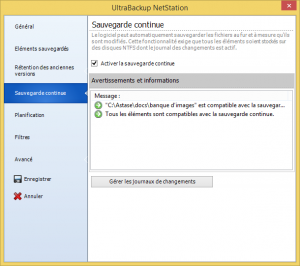
Si vous avez procédé à une nouvelle installation de l’agent 4.5, les journaux de changements NTFS ont été activés lors de l’installation. Si vous avez effectué une migration depuis une version antérieure du logiciel, cliquez sur « Gérer les journaux de changements » pour vérifier que ceux-ci sont bien actifs. Par défaut, un message vous propose d’activer tous les journaux de changements dès qu’un disque n’a pas de journal actif :
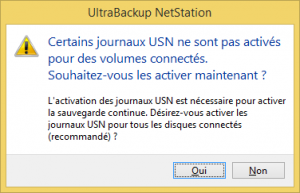
Cliquez sur « Oui » pour que tous les journaux USN soient activés. Ceci fait, vous aurez accès au panneau de contrôle vous permettant de gérer individuellement le statut des journaux USN pour tous les disques connectés. Ceci fait, vous pouvez revenir à l’éditeur de sauvegardes. Si la sauvegarde vient d’être créée ou migrée depuis une ancienne version du logiciel, une première sauvegarde complète sera nécessaire afin d’initialiser les attributs nécessaires à la sauvegarde continue. UltraBackup vous prévient et vous propose d’effectuer cette première sauvegarde :
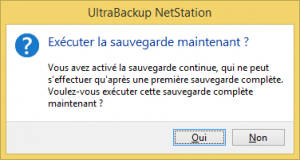
Une fois la première sauvegarde effectuée, la sauvegarde continue peut s’exécuter. Les fichiers ajoutés et modifiés sont envoyés en arrière-plan. Les exécutions en mode « sauvegarde continue » sont notifiées dans les alertes et les rapports, et côté serveur dans un nouveau nœud « Opérations de sauvegarde continue » dans la vue « Historique des opérations ».
Le délai minimal entre deux exécutions de sauvegarde continues peut être réglé au niveau serveur, dans l’onglet d’édition des propriétés de la sauvegarde. Cela permet d’éviter de transférer trop de données si de nombreuses modifications sont apportées durant une plage horaire importante :
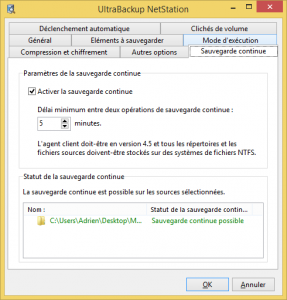
Par ailleurs, il est possible d’exclure de la sauvegarde continue certains types de fichiers dans la fenêtre d’édition des filtres de sauvegarde. Ici par exemple, les fichiers PST (Outlook) sont exclus de la sauvegarde continue :
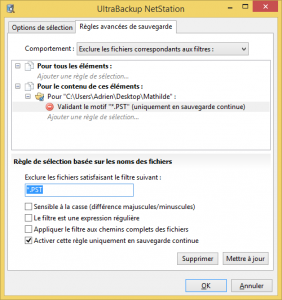 Enfin, pour terminer, nous rappelons que la sauvegarde continue doit être utilisée en complément d’une sauvegarde standard régulière. Les journaux de changements pouvant être purgés par n’importe quelle application, leur utilisation exclusive n’est pas suffisante pour offrir une protection optimale.
Enfin, pour terminer, nous rappelons que la sauvegarde continue doit être utilisée en complément d’une sauvegarde standard régulière. Les journaux de changements pouvant être purgés par n’importe quelle application, leur utilisation exclusive n’est pas suffisante pour offrir une protection optimale.